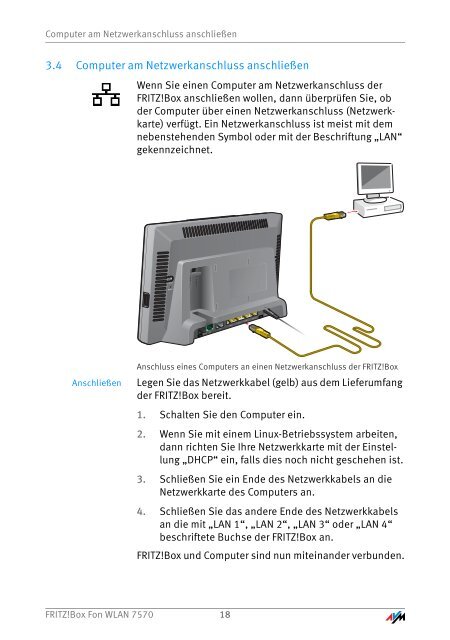- Seite 1 und 2: Installation, Einrichtung und Bedie
- Seite 3 und 4: Marken: Soweit nicht anders angegeb
- Seite 5 und 6: 6 Telefonverbindungen . . . . . . .
- Seite 7 und 8: 3.5 DHCP-Server . . . . . . . . . .
- Seite 9 und 10: I ANSCHLUSS UND BEDIENUNG 1 Sicherh
- Seite 11 und 12: FRITZ!Box Fon WLAN 7570 vDSL 2 FRIT
- Seite 13 und 14: Lieferumfang Mediaserver Ein integr
- Seite 15 und 16: Anschluss 3 Anschluss FRITZ!Box ans
- Seite 17: Computer anschließen 3.3 Computer
- Seite 21 und 22: WLAN-Adapter anderer Hersteller ver
- Seite 23 und 24: WLAN-Verbindung mit WPS herstellen
- Seite 25 und 26: Telefon, Faxgerät oder Anrufbeantw
- Seite 27 und 28: ISDN-TK-Anlage anschließen 3.9 ISD
- Seite 29 und 30: IP-Telefon anschließen Über WLAN
- Seite 31 und 32: Kennwortschutz 4.1 Kennwortschutz 4
- Seite 33 und 34: Automatische Einrichtung Vorgehensw
- Seite 35 und 36: Internetzugang über Mobilfunk 5.4
- Seite 37 und 38: Telefonverbindungen 6 Telefonverbin
- Seite 39 und 40: Einstellungen für Telefoniegeräte
- Seite 41 und 42: IP-Telefon in der FRITZ!Box einrich
- Seite 43 und 44: Anrufe sperren • Umleitung von An
- Seite 45 und 46: Integrierte Anrufbeantworter Integr
- Seite 47 und 48: DECT-Funktion 7 DECT-Funktion Schnu
- Seite 49 und 50: Schnurlostelefone anderer Herstelle
- Seite 51 und 52: Schnurlostelefon von der FRITZ!Box
- Seite 53 und 54: Zugriff auf USB-Geräte Anschluss M
- Seite 55 und 56: Auf die Daten im USB-Speicher zugre
- Seite 57 und 58: USB-Drucker als Netzwerkdrucker •
- Seite 59 und 60: USB-Drucker als Netzwerkdrucker Dam
- Seite 61 und 62: USB-Drucker als Netzwerkdrucker Dru
- Seite 63 und 64: USB-Drucker als Netzwerkdrucker 3.
- Seite 65 und 66: USB-Fernanschluss aktivieren vom Be
- Seite 67 und 68: FRITZ!WLAN USB Stick N und FRITZ!WL
- Seite 69 und 70:
Nutzungshinweise für USB-Geräte
- Seite 71 und 72:
Akustische Signale 9.2 Akustische S
- Seite 73 und 74:
WLAN aktivieren und deaktivieren WL
- Seite 75 und 76:
Rufumleitung Weckruf aktivieren / d
- Seite 77 und 78:
Rufumleitung Rufumleitung nach dem
- Seite 79 und 80:
Rufnummernanzeige ausgehender Rufe
- Seite 81 und 82:
Zielrufnummer beim Anrufer am ISDN-
- Seite 83 und 84:
Rufe abweisen bei Besetzt (Busy-on-
- Seite 85 und 86:
Intern telefonieren Wählen intern
- Seite 87 und 88:
Makeln Anklopfende Gespräche anneh
- Seite 89 und 90:
Rückfrage / Halten Dreierkonferenz
- Seite 91 und 92:
Vermitteln Vermitteln Mit der Funkt
- Seite 93 und 94:
Raumüberwachung (Baby-Fon) Externe
- Seite 95 und 96:
Keypad-Sequenzen nutzen Keypad-Sequ
- Seite 97 und 98:
Kabelverbindungen prüfen Kabelverb
- Seite 99 und 100:
Onlinebetrieb aktivieren Onlinebetr
- Seite 101 und 102:
Sicherheitsprogramme überprüfen S
- Seite 103 und 104:
WLAN aktivieren WLAN aktivieren Das
- Seite 105 und 106:
WLAN-Verbindung ohne Sicherheitsein
- Seite 107 und 108:
IP-Adresse automatisch beziehen 5.
- Seite 109 und 110:
IP-Adresse automatisch beziehen in
- Seite 111 und 112:
IP-Adresse automatisch beziehen in
- Seite 113 und 114:
Druckeranschluss in Windows XP dein
- Seite 115 und 116:
Netzwerkkabel Netzwerkkabel 1.2 AVM
- Seite 117 und 118:
WLAN-Taster 1.4 WLAN-Taster 1.5 DEC
- Seite 119 und 120:
Benutzeroberfläche und Anzeige Ben
- Seite 121 und 122:
Herstellergarantie 1.8 Herstellerga
- Seite 123 und 124:
Wissenswertes: WLAN 2 Wissenswertes
- Seite 125 und 126:
Standard für die Sicherheit IEEE 8
- Seite 127 und 128:
Verschlüsselung • Die Mechanisme
- Seite 129 und 130:
Frequenzbereiche 2.3 Frequenzbereic
- Seite 131 und 132:
Frequenzbereiche Bei einer größer
- Seite 133 und 134:
FRITZ!Box als Basisstation gesicher
- Seite 135 und 136:
FRITZ!Box als Repeater FRITZ!Box al
- Seite 137 und 138:
WPS (Wi-Fi Protected Setup) 2.5 WPS
- Seite 139 und 140:
WPS mit der PIN-Methode 6. Wählen
- Seite 141 und 142:
Immer die gleiche IP-Adresse zuweis
- Seite 143 und 144:
UPnP-Einstellungen 3.3 UPnP-Einstel
- Seite 145 und 146:
Feste IP-Adressen bei aktiviertem D
- Seite 147 und 148:
Netzwerkeinstellungen ändern 3.6 N
- Seite 149 und 150:
Wissenswertes: VPN (Virtual Private
- Seite 151 und 152:
Tunneltechnologie Vertraulichkeit V
- Seite 153 und 154:
Zusatzprogramme für VPN bindungen
- Seite 155 und 156:
Kategorien für die Priorisierung
- Seite 157 und 158:
Kategorien für die Priorisierung D
- Seite 159 und 160:
Energiemonitor 7.2 Energiemonitor D
- Seite 161 und 162:
Nachtschaltung • Klingelsperre ak
- Seite 163 und 164:
Informationen im Internet 8.2 Infor
- Seite 165 und 166:
Support per E-Mail 5. Wenn Sie unte
- Seite 167 und 168:
Glossar Glossar ADSL Abkürzung fü
- Seite 169 und 170:
Glossar DNS Abkürzung für Domain
- Seite 171 und 172:
Glossar Feste IP-Adresse Feste IP-A
- Seite 173 und 174:
Glossar HSDPA Abkürzung für High
- Seite 175 und 176:
Glossar Kontextmenü Das Kontextmen
- Seite 177 und 178:
Glossar Private IP-Adresse Private
- Seite 179 und 180:
Glossar Beispiel 2 Netzwerkadresse
- Seite 181 und 182:
Glossar UPnP dient zur herstellerü
- Seite 183 und 184:
Glossar Mittels der WLAN-Technologi
- Seite 185 und 186:
DECT-Taster . . . . . . . . . . . .
- Seite 187 und 188:
Priorisierung . . . . . . . . . . .
- Seite 189:
Voraussetzungen für den Betrieb. .